Win11 USB接口不能用怎么办? Win11电脑USB接口没反应的解决办法
电脑USB接口没反应,会影响U盘、键盘、鼠标等设备的使用,这是有使用Win11系统用户遇到的问题,这篇文章是本站给大家带来的解决Win11电脑USB接口没反应问题方法。

方法一:
1、桌面右键点击【此电脑】,在打开的菜单项中,选择【管理】;

2、计算机管理窗口,左侧点击【设备管理器】;

3、右侧找到并点击展开【通用串行总线控制器】,选择没反应的【USB接口】,并点击【右键】,在打开的菜单项中,选择【卸载设备】;
注意:如果不确定是哪个接口的话,可以一个个试

4、卸载设备窗口,点击【卸载】;

5、卸载完成后,需要重新插入USB设备,再返回到设备管理器,找到并【右键】点击通用串行总线控制器,在打开的选项中,选择【扫描检测硬件改动】就可以了;

方法二:
通过访问官网的驱动下载页面,根据Windows操作系统版本搜索最兼容的USB接口驱动。
1、访问你的电脑制造商官网
2、从官网找到并下载和你电脑型号、Windows操作系统相匹配的驱动程序
注意:驱动程序一般都在支持或下载目录底下提供
3、下载完成后,双击得到的.exe驱动程序文件,根据提示安装到电脑上USB接口驱动也可以使用【驱动总裁】安装或更新!

以上就是Win11电脑USB接口没反应的解决办法,希望大家喜欢,请继续关注脚本之家。
相关推荐:
Win11使用USB或type-c耳机音量默认100%怎么解决?
win11怎么装串口驱动? Win11 USB转串口驱动的下载安装方法
相关文章

Win11系统搜索不到蓝牙耳机怎么办?Win11搜索不到蓝牙耳机解决方法
最近有朋友在连接的时候却发现自己的电脑无法搜索到蓝牙耳机设备,今天小编就为大家带来了详细的解决方法,需要的朋友一起看看吧2023-01-18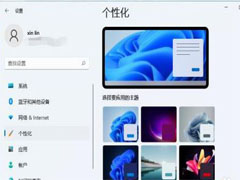
Win11底部搜索框怎么关闭?Win11任务栏搜索框关闭方法
Win11系统的任务栏上有一个搜索框,有一些用户在平时不需要使用到这个功能的,今天小编就为大家带来了详细的关闭方法,需要的朋友一起看看吧2023-01-18
Win11登录界面怎么显示账户详细信息? Win11登录界面设置技巧
Win11登录界面怎么显示账户详细信息?登录界面可以显示很多内容,想要显示账户详细信息,该怎么设置呢?下面我们就来看看Win11登录界面设置技巧2023-01-18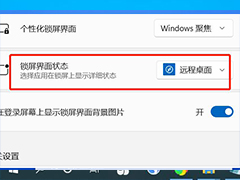
win11电脑锁屏界面状态怎么设置为远程桌面? win11远程桌面为锁屏界面技
win11电脑锁屏界面状态怎么设置为远程桌面?win11系统的电脑锁屏界面是可以设置的,该怎么设置未远程桌面的界面呢?下面我们就来看看win11远程桌面为锁屏界面技巧2023-01-18
Win11 512g怎么分盘合适?Win11 512g固态硬盘最佳分区方案
Win11 512g怎么分盘合适?本文就为大家带来了Win11 512g固态硬盘最佳分区方案,需要的朋友赶紧看看吧2023-01-18
Win11系统tracert命令如何使用?Win11系统tracert命令使用教学
我们电脑开启cmd程序输入指定的代码可以实现各种不同的功能作用。今天我们和大家来分享一个口令,看看如何使用tracert命令2023-01-18
Win11 22H2 Build 22621.1192 Release 预览版发布 附KB5022360更新内容
微软Win11预览版22621.1192今日发布,将于本月对 Release 预览版进行改进,减少用户在升级时遇到的重启次数2023-01-18
Win11 Build 22000.1515 Release 预览版发布(附 KB5019274更新内容大全
微软已向Win11 21H2预览版用户发布了最新的KB5019274补丁,版本号为22000.1515,此次更新不仅能够让用户管理OneDrive订阅和存储警报,而且还为用户解决了耗尽系统内存的情2023-01-18
Win11电脑无法关机怎么解决? Win11无法关机三种解决方法
Win11电脑无法关机怎么解决?win11系统不知道什么原因导致不能关机,该怎么解决这个问题呢?下面我们就来看看Win11无法关机三种解决方法2023-01-17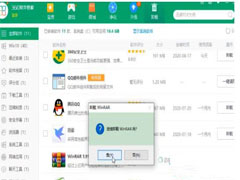 有用户不小心在电脑上安装到了一个恶意插件,这个插件总是会在电脑桌面上生成弹窗广告,怎么清理呢?本文就为大家带来了详细的解决方法,需要的朋友一起看看吧2023-01-15
有用户不小心在电脑上安装到了一个恶意插件,这个插件总是会在电脑桌面上生成弹窗广告,怎么清理呢?本文就为大家带来了详细的解决方法,需要的朋友一起看看吧2023-01-15



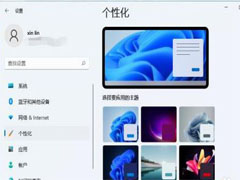

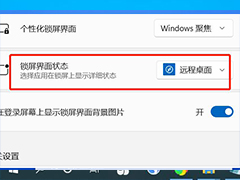




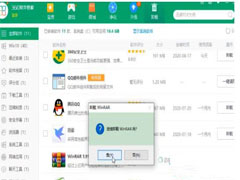
最新评论